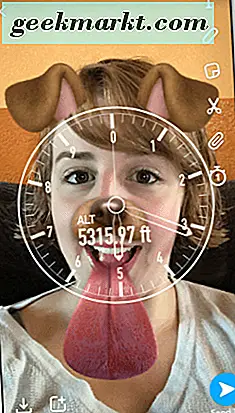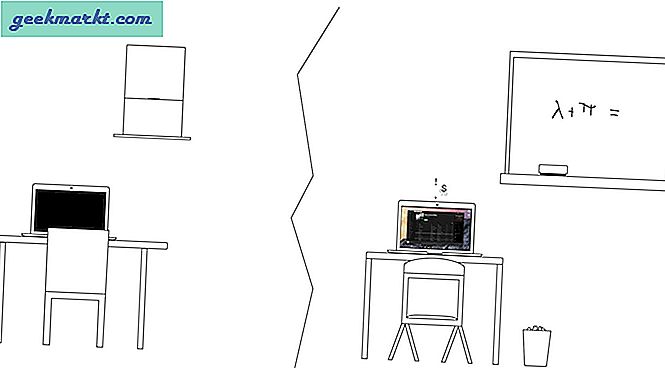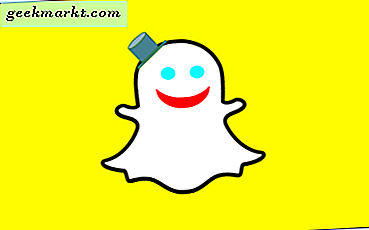
Các nhà sản xuất Snapchat hiểu rằng đôi khi ảnh tự chụp tốt nhất của bạn không đủ tốt. Đó là lý do tại sao họ có hàng chục bộ lọc và công cụ chỉnh sửa ảnh để giúp bạn biến một bức tranh bình thường thành một thứ thật sự đáng nhớ. Vấn đề duy nhất là tùy chọn bộ lọc và chỉnh sửa của họ quá rộng đến nỗi chúng hoàn toàn áp đảo. May mắn thay, chúng tôi đã tập hợp một hướng dẫn nhanh để đưa bạn qua tất cả các tùy chọn Snapchat.
Bộ lọc ảnh tự sướng
Hãy bắt đầu với các tùy chọn bộ lọc Snapchat silliest. Bộ lọc selfie sáng tạo và hấp dẫn của Snapchat là công cụ để đưa ứng dụng truyền thông xã hội phổ biến lên gần đầu. Để truy cập các bộ lọc này, chỉ cần truy cập máy ảnh Snapchat và làm theo các bước sau:
- Chạm vào biểu tượng ảnh tự sướng ở góc trên bên phải. Thao tác này sẽ chuyển đổi máy ảnh để bạn có thể nhìn thấy chính mình trên màn hình.

- Chạm vào bất cứ đâu trên khuôn mặt của bạn để hiển thị các tùy chọn bộ lọc ảnh tự sướng. Chúng sẽ xuất hiện dưới dạng một chuỗi vòng tròn dọc theo cuối màn hình.

- Chu kỳ thông qua các tùy chọn bộ lọc để áp dụng chúng cho khuôn mặt của bạn.
- Chạm vào vòng tròn ở phía dưới để chụp ảnh.

Tùy chọn bộ lọc có thể thay đổi từ ngày này sang ngày khác. Một số thậm chí có thể được tài trợ bởi các tổ chức khác nhau. Các bộ lọc phổ biến khác, như mặt doggie, dính xung quanh một lúc.
Một số bộ lọc có thể đi kèm với các tính năng bổ sung. Theo dõi chỉ dẫn yêu cầu bạn nhướn lông mày hoặc thè lưỡi. Làm theo chỉ dẫn và bạn sẽ ở trong một bất ngờ.

Cuối cùng, hãy thử chọn một bộ lọc yêu thích và sau đó chuyển máy quay về phía trước. Bộ lọc được chọn sẽ làm tăng thêm thực tế xung quanh bạn với những điều ngạc nhiên thú vị để thêm một số ký tự vào ảnh của bạn.
Bộ lọc chỉnh sửa ảnh
Snapchat cũng cung cấp các tùy chọn bộ lọc sau khi chụp ảnh. Các bộ lọc này rất dễ truy cập nếu không gây phiền toái cho chu kỳ. Chỉ cần vuốt sang trái trên ảnh của bạn sau khi chụp và trước khi ảnh được chia sẻ với người khác. Tiếp tục vuốt để xem các tùy chọn khác. Mong đợi để xem một số hoặc tất cả những điều sau đây:
- Bộ lọc màu - Các bộ lọc này bao gồm độ bóng, màu nâu đỏ, quá bão hòa và đen trắng.
- Tốc độ - Hiển thị tốc độ bạn đã chụp khi ảnh được chụp.
- Nhiệt độ - Hiển thị nhiệt độ hiện tại ở đâu và khi nào ảnh được chụp.
- Độ cao - Hiển thị độ cao trên mực nước biển nơi ảnh được chụp.
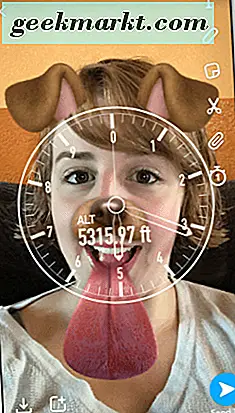
- Thời gian - Hiển thị khi chụp ảnh.
- Vị trí - Có thể hiển thị tên của thành phố, tiểu bang hoặc quốc gia nơi ảnh được chụp.
- Ngày đặc biệt - Bạn có thể thấy một số bộ lọc cụ thể cho các ngày lễ đặc biệt hoặc các sự kiện lịch khác.
Khi bạn xoay vòng qua các bộ lọc, hãy nhấn vào màn hình để có các tùy chọn bổ sung. Một số bộ lọc sẽ thay đổi kiểu hoặc định dạng khi nhấn vào.
Nếu bạn muốn ảnh của mình trở lại bình thường, vuốt đơn giản đến cuối bộ lọc. Nếu bạn vuốt qua tất cả, lần vuốt tiếp theo sẽ là hình ảnh gốc của bạn.
Công cụ chỉnh sửa ảnh
Nếu bạn không hài lòng với các tùy chọn bộ lọc có sẵn, bạn luôn có thể chỉnh sửa ảnh của mình bằng các công cụ chỉnh sửa ảnh mở rộng của Snapchat. Hãy xem qua khóa học tai nạn của chúng tôi dưới đây, nhưng đừng ngại chơi đùa một chút. Snapchat luôn đầy những điều bất ngờ.
Các tùy chọn chỉnh sửa ảnh có sẵn ở bên phải màn hình sau khi bạn chụp ảnh.

- T - Thêm văn bản. Nhập bằng cách sử dụng bàn phím của điện thoại. Bạn có thể chỉnh sửa màu của văn bản bằng thanh màu xuất hiện ở bên phải. Bạn cũng có thể thay đổi kích thước và định dạng của văn bản bằng cách nhấn vào nó.
- Bút chì - Vẽ. Sử dụng ngón tay của bạn để vẽ. Thay đổi màu bằng thanh màu xuất hiện ở bên phải. Thay đổi kích thước của bút bằng cách véo và kéo bằng ngón tay của chúng tôi trên màn hình.
- Hình dán - Thêm hình dán. Nhấp qua hàng biểu tượng ở cuối màn hình để có các tùy chọn hình dán bổ sung. Khi bạn chọn một hình dán, bạn có thể sử dụng cử chỉ chụm và kéo để thay đổi kích thước của hình dán. Nhấn và kéo hình dán vào thùng rác để xóa nó. Bạn sẽ vẫn có thể thêm cùng một hình dán sau.
- Kéo - Biểu tượng này sẽ hiển thị một số tùy chọn chỉnh sửa bổ sung (xem bên dưới).
Tùy chọn chỉnh sửa hình cắt kéo:

- Hình dán - Sao chép và dán các lựa chọn từ ảnh của bạn để tạo các nhãn tùy chỉnh. Sử dụng ngón tay của bạn để theo dõi phần bạn muốn sao chép. Hình dán sẽ xuất hiện. Thay đổi kích thước nó và thùng rác nó giống như bất kỳ nhãn dán khác. Cho dù bạn có xóa hay không, hình dán sẽ vẫn nằm trong khoảng không quảng cáo nhãn dán tùy chỉnh của bạn để sử dụng sau này (xem biểu tượng Hình dán).
- Sao - Đây là công cụ xóa ma thuật của bạn. Kéo ngón tay của bạn qua các phần của hình ảnh mà bạn muốn xóa.
- Lưới - Thao tác này sẽ thêm mẫu vào ảnh của bạn. Mẫu phủ lên hình ảnh gốc. Theo dõi các phần của hình ảnh bạn muốn mang đến nền trước.
- Paint Brush - Đây là màu tô màu. Chọn một màu. Sau đó, theo dõi một đối tượng mà bạn muốn tạo một màu cụ thể. Màu tô sẽ làm phần còn lại.
Lưu nó cho sau này
Bạn không chắc chắn cách tốt nhất để làm cho hình ảnh của bạn bật lên? Không vấn đề gì. Nhấn vào biểu tượng lưu ở góc dưới bên trái. Bạn có thể truy cập ảnh của mình sau trong Memories. Tất cả các tùy chọn chỉnh sửa giống nhau và hầu hết các tùy chọn bộ lọc giống nhau sẽ có sẵn cho bạn.